- Created by Tech Writer, last modified on Sep 11, 2023
Для корректной работы механизма обмена данными с мобильными устройствами нужно подключить внешние компоненты, которые предназначены для обмена данными. Компоненты находятся в каталоге установки «1С:Предприятие».
Установка компонент требуется только при обмене с помощью службы «Агент Плюс СОД».
Разделы
Данные файлы компонент следует скопировать в каталог установки «1С:Предприятие 8». Также файлы компонент поставляются на диске вместе с ПО «Агент Плюс». Их также можно скачать по адресу https://www.agentplus.ru/download/applus.zip
В состав компонент, необходимых для корректного взаимодействия «1С:Предприятие» и «Агент Плюс: Мобильная торговля», должны входить следующие компоненты:
1CPP.dll
APPlusCOM32.dll;
APPlusCOM64.dll.
Загрузка компонент происходит в момент запуска обработки «Обмен данными с мобильными устройствами». В случае ошибки при подключении компоненты будет выдано сообщение «Не удалось загрузить компоненту!».
Причиной ошибки при подключении компонент может быть следующее:
- В каталог установки «1С:Предприятие» скопированы не все файлы, которые предназначены для работы компоненты.
- Недостаточно прав доступа для загрузки компоненты.
- Возможно, на компьютере установлен Firewall, блокирующий запуск компоненты.
Для установки и обновления компонент «1С:Предприятие 8» необходимо запустить от имени администратора ОС.
Регистрация компоненты APPlus.dll
Компонента APPlus.dll устанавливается на клиентском компьютере. Для регистрации выполните следующие действия:
- Откройте обработку «Настройка параметров обмена».
- На вкладке «Внешние компоненты» нажмите на кнопку «Установить компоненту APPlus.dll». При этом требуемая разрядность компоненты будет определена автоматически.
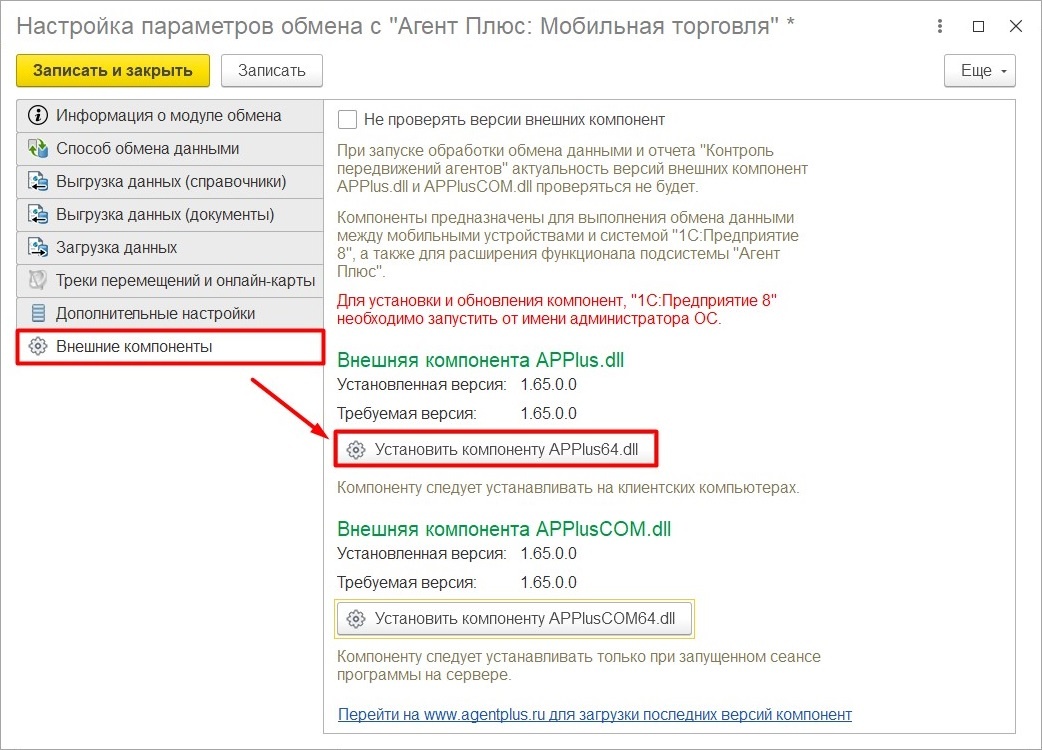
В открывшемся предупреждении нажмите кнопку «Ок».
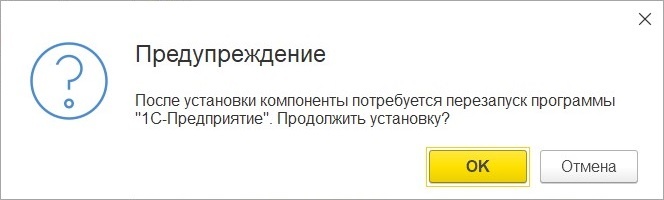
- Компонента будет установлена в каталог исполняемых файлов платформы «1С:Предприятие 8» (по умолчанию каталог «C:\Program Files\1cv8\<Номер релиза платформы>\bin\<название компоненты>»).
- В результате регистрации должно быть выдано сообщение об успешной регистрации компоненты в системе. Если на клиентском компьютере ранее были зарегистрированы компоненты более ранних версий, то с них будет снята регистрация, а затем они будут удалены.
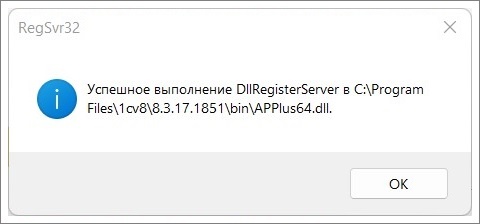
Далее переустановите программу.
Регистрация компоненты APPlusCOM.dll
Данная компонента предназначена для выполнения обмена данными МУ в клиент-серверном варианте работы информационной базы «1С:Предприятие».
В поставке предусмотрены 2 файла компоненты: APPLusCOM32.dll и APPLusCOM64.dll. При работе с 32-разрядным Сервером «1С:Предприятие» будет использована компонента «APPLusCOM32.dll», при работе с 64-разрядным Сервером «1С:Предприятие» будут использованы обе компоненты.
Регистрацию компоненты следует производить один раз на компьютере, на котором установлена служба 1С:Сервера.
Выполнение регистрации компоненты должно проводиться администратором системы.
Компоненты могут быть зарегистрированы тремя способами:
- Автоматически. Для этого потребуется нажать на кнопку «Установить компоненту APPlusCOM.dll» в окне «Настройка параметров обмена».
- При помощи файла «reg_apcom.bat».
- Вручную.
Компоненту следует устанавливать только при запущенном сеансе программы на сервере.
Регистрация компоненты при помощи .bat-файла вне зависимости от разрядности сервера «1С:Предприятие»
- Скопируйте в любую папку на сервере «1С:Предприятие» файл «reg_apcom.bat» и компоненты «APPlusCOMdll» и «APPlusCOM32.dll».
- Запустите файл «reg_apcom.bat». Выполнять запуск следует от имени администратора.
- Запущенный файл «reg_appluscom.bat» проверит разрядность сервера «1С:Предприятие», скопирует компоненты в каталог исполняемых файлов платформы «1С:Предприятия 8» (по умолчанию каталог «C:\Program Files\1cv8\<Номер релиза платформы>\bin») и зарегистрирует их. Для 32-разрядного сервера будет зарегистрирована компонента «APPlusCOMdll». Для 64-разрядного сервера будут зарегистрированы компоненты «APPlusCOM64.dll» и «APPlusCOM32.dll». Если на сервере ранее были зарегистрированы компоненты более ранних версий, то с них будет снята регистрация, а затем они будут удалены.
- В результате регистрации должно быть выдано сообщение об успешной регистрации компоненты в системе.
Регистрация компоненты в ОС Windows 32bit вручную
- Скопируйте компоненту «APPlusCOMdll» на компьютер в каталог исполняемых файлов платформы «1С:Предприятие 8» (по умолчанию каталог «C:\Program Files\1cv8\<Номер релиза платформы>\bin»).
- Запустите командную строку. Для ОС Windows Vista и Windows 7 выполнять запуск командной строки следует от имени администратора.
- Введите в командной строке regsvr32 «Путь к папке компоненты\APPlusCOM32.dll», например, «C:\Program Files (x86)\1cv8\<Номер релиза платформы> \bin\APPlusCOM32.dll».
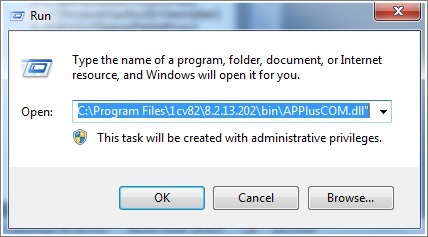
- Нажмите клавишу «Enter» или кнопку «ОК». В результате успешной регистрации компоненты на экране должно появиться сообщение следующего содержания.
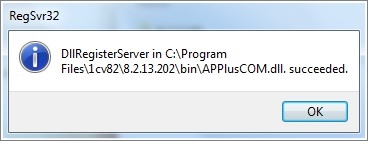
Регистрация компоненты в ОС Windows 64bit вручную
Процедура регистрации компоненты при использовании 32-разрядного и 64-разрядного Сервера «1С:Предприятие» различная.
Регистрация компоненты при использовании 32-разрядного 1С:Сервера:
- Скопируйте компоненту «APPLusCOMdll» на компьютер. Рекомендуется копировать в папку установки 1С:Предприятие, по умолчанию «C:\Program Files (x86)\1cv8\<Номер релиза платформы>\bin».
- Запустите командную строку. Выполнять запуск командной строки следует от имени администратора.
- Введите в командной строке regsvr32 «Путь к папке компоненты\APPlusCOMdll», например, «regsvr32 "C:\Program Files (x86)\1cv8\<Номер релиза платформы>\bin\APPlusCOM32.dll"».
- Нажмите клавишу «Enter» или кнопку «ОК». В результате регистрации должно быть выдано сообщение об успешной регистрации компоненты в системе.
Регистрация компоненты при использовании 64-разрядного 1С:Сервера:
- Скопируйте обе компоненты на компьютер. Рекомендуется копировать в папку установки «1С:Предприятие», по умолчанию «C:\Program Files (x86)\1cv8\<Номер релиза платформы>\bin».
- Последовательно зарегистрируйте компоненты: сначала «APPlusCOMdll», затем «APPlusCOM32.dll». Выполнять запуск командной строки для проведения регистрации следует от имени администратора.
- Для регистрации компонент используйте следующие команды:
«%systemroot%\SysWoW64\regsvr32.exe C:\Program Files\1cv8\<Номер релиза платформы>\bin\APPlusCOM64.dll»
«%systemroot%\SysWoW64\regsvr32.exe C:\Program Files\1cv8\<Номер релиза платформы>\bin\APPlusCOM32.dll»
В результате регистрации должно быть выдано сообщение об успешной регистрации компонент в системе.
Настройка обмена данными через «Агент Плюс СОД» в фоновом режиме
Если на предприятии организация компьютерной сети происходит посредством службы Active Directory (домен), то нужно настроить запуск службы 1С:Сервер от имени какого-либо доменного пользователя и дать этому пользователю полный доступ к сетевой папке обмена данными службы «Агент Плюс СОД».
Если организация компьютеров происходит посредством рабочей группы, то необходимо проделать следующие действия:
- На компьютере, на котором используется служба 1С:Сервер, создать какого-либо пользователя, например, 1CServerUser и задать ему пароль.
- Настроить запуск службы от имени созданного пользователя.
- Выбрать любой компьютер в сети, на котором планируется создавать сетевую папку для обмена данными.
- Создать на выбранном компьютере идентичного пользователя (в нашем примере это 1CServerUser) с таким же именем и паролем.
- Создать сетевую папку обмена для службы «Агент Плюс СОД», открыть к ней общий доступ и дать на эту папку полные права доступа пользователю 1CServerUser.
- No labels